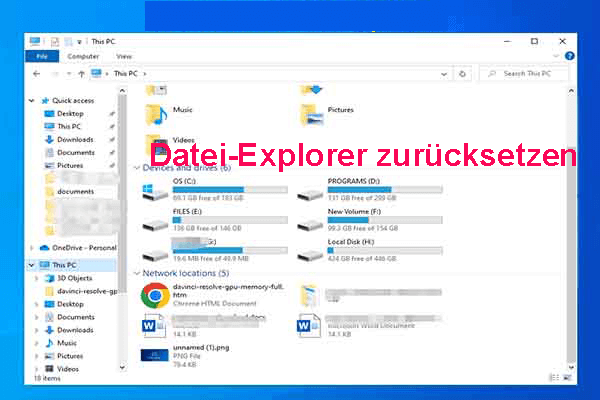Leiden Sie unter Datenverlust auf Ihrer ADATA-Speicherkarte? Wie können Sie Daten von der ADATA-Speicherkarte wiederherstellen? diesen Beitrag von MiniTool Partition Wizard zeigt Ihnen eine vollständige Anleitung zur Datenwiederherstellung von ADATA-Speicherkarte.
ADATA ist ein taiwanesisches Technologieunternehmen, das Arbeitsspeicher, Speicher und Computergehäuse herstellt. Zu seinen Hauptproduktlinien gehören DRAM-Module, USB-Flash-Laufwerke, Festplatten, SSDs, Speicherkarten und mobiles Zubehör. ADATA entwickelt sich derzeit auch neue Bereiche, darunter Robotik und elektrische Antriebssysteme.
Die ADATA-Speicherkarte verfügt zwar über Standard-Sicherheitsfunktionen, aber Benutzer stoßen manchmal unter verschiedenen Umständen auch auf Datenverluste.
Wie kann man Daten von der ADATA-Speicherkarte wiederherstellen? Wie kann man die ADATA-Speicherkarte reparieren, wenn sie beschädigt ist? In diesem Artikel erfahren Sie, wie Sie mit einem professionellen Tool zur Datenwiederherstellung gelöschte/verlorene Daten von der ADATA-Speicherkarte schnell wiederherstellen. dieser Artikel kann ihnen auch dabei helfen, versteckte Daten auf der ADATA-Speicherkarte einzublenden und beschädigte ADATA-Speicherkarten zu reparieren.
5 Gründe für Datenverlust von ADATA-Speicherkarten
Da ADATA-Speicherkarten häufig in Digitalkameras, Camcordern, Überwachungskameras, Action-Kameras, Laptops und Spielkonsolen verwendet werden, kann es aus verschiedenen hardware- und softwarebezogenen Gründen zu Datenverlusten bei ADATA-Speicherkarten kommen.
Hier sind einige häufige Gründe für Datenverluste bei ADATA-Speicherkarten:
- Versehentliches Löschen: Die häufigste Ursache für Datenverlust ist versehentliches Löschen. Benutzer können Dateien von ADATA-Speicherkarten versehentlich löschen, ohne wichtige Daten zu sichern.
- Formatieren: Beim Formatieren einer Speicherkarte werden alle vorhandenen Daten gelöscht. Es kann Datenverluste verursachen, eine Schnellformatierung oder vollständige Formatierung auf der Speicherkarte ohne Backup durchzuführen.
- Beschädigtes Dateisystem: Die Beschädigung des Dateisystems auf der Speicherkarte kann zu Datenverlust, Beschädigung oder Unzugänglichkeit führen. Dies kann durch plötzliche Entfernung, Stromausfall oder Inkompatibilität des Geräts verursacht werden.
- Physische Beschädigung: Physische Schäden an der Speicherkarte, wie z. B. Verbiegen, Zerbrechen oder elektrische Schäden, können zu Datenverlusten führen. Es wird daher dringend empfohlen, die Karte an einen Datenwiederherstellungsexperten zu senden, um weitere Schäden an Ihrem Gerät zu vermeiden.
- Unsachgemäßer Auswurf: Wenn Sie die Speicherkarte aus den oben genannten Geräten entfernen, während sie verwendet wird, kann dies zu Datenbeschädigung oder -verlust führen.
Lesen Sie weiter:
- Schließen Sie eine externe Festplatte nicht an einen Computer an, der möglicherweise Malware enthält.
- Stellen Sie sicher, dass Sie die externe Festplatte sicher entfernen.
- Sichern Sie regelmäßig die Daten auf Ihrer ADATA-Speicherkarte.
- Besuchen Sie keine Websites mit bösartigen Links oder nicht vertrauenswürdigen Quellen, während Ihre ADATA-Speicherkarte mit dem Gerät verbunden ist.
- Bewahren Sie Ihre ADATA-Speicherkarte ordnungsgemäß auf, um physische Schäden zu vermeiden.
Wie können Sie Daten von der ADATA-Speicherkarten retten? Hier ist eine Anleitung zur Datenwiederherstellung von ADATA-Speicherkarte für Sie.
Sie sollten vor der Datenwiederherstellung überprüfen, ob die Daten ausgeblendet sind. Manchmal kann es vorkommen, dass Ihr Computer nicht auf die Daten auf der Speicherkarte zugreifen können, weil die Dateieigenschaften der Daten möglicherweise auf versteck oder schreibgeschützt eingestellt sind. In diesem Fall können Sie die Daten ganz einfach einblenden, um sie wiederherzustellen.
Zuerst verbinden Sie die ADATA-Speicherkarte mit Ihrem Computer und drücken Sie Win + E, um den Datei-Explorer zu öffnen. Navigieren Sie dann zur ADATA-Speicherkarte und klicken Sie auf Ansicht > Optionen > Ordner- und Suchoptionen ändern > Ansicht > Ausgeblendete Dateien, Ordner oder Laufwerke anzeigen. Schließlich überprüfen Sie, ob die Daten auf Ihrer ADATA-Speicherkarte wieder erscheinen.
Wie kann man Daten von der ADATA-Speicherkarte wiederherstellen
Um Daten von der ADATA-Speicherkarte zu retten, brauchen Sie nur die beste Datenwiederherstellungssoftware für ADATA-Speicherkarte – MiniTool Partition Wizard. Mit dieser umfassenden Datenrettungssoftware können Sie die Datenwiederherstellung von USB, die Dateiwiederherstellung von SSD, Datenwiederherstellung von NVMe und die Wiederherstellung von externer Festplatte durchführen.
MiniTool Partition Wizard ist außerdem ein leistungsstarker Partitionsmanager, der eine Fülle von Features zur Partitions-/Datenträgerverwaltung enthält. Sie können damit beispielweise Festplatte partitionieren, Festplatte auf SSD klonen, eine Partition mit mehr als 32 GB in FAT32 formatieren, MBR zu GPT (oder umgekehrt) konvertieren, den Zustand des Datenträgers überprüfen, OS auf SSD/HDD migrieren und vieles mehr.
Jetzt befolgen Sie diese Schritte, um Daten von der ADATA-Speicherkarte mit MiniTool Partition Wizard zu retten.
MiniTool Partition Wizard DemoKlicken zum Download100%Sauber & Sicher
Schritt 1: Laden Sie MiniTool Partition Wizard herunter und installieren Sie es auf Ihrem PC. Starten Sie dann diese ADATA-Speicherkarten-Datenrettungssoftware, um die Hauptschnittstelle zu öffnen. Klicken Sie in der oberen Symbolleiste auf Daten wiederherstellen, um fortzufahren.
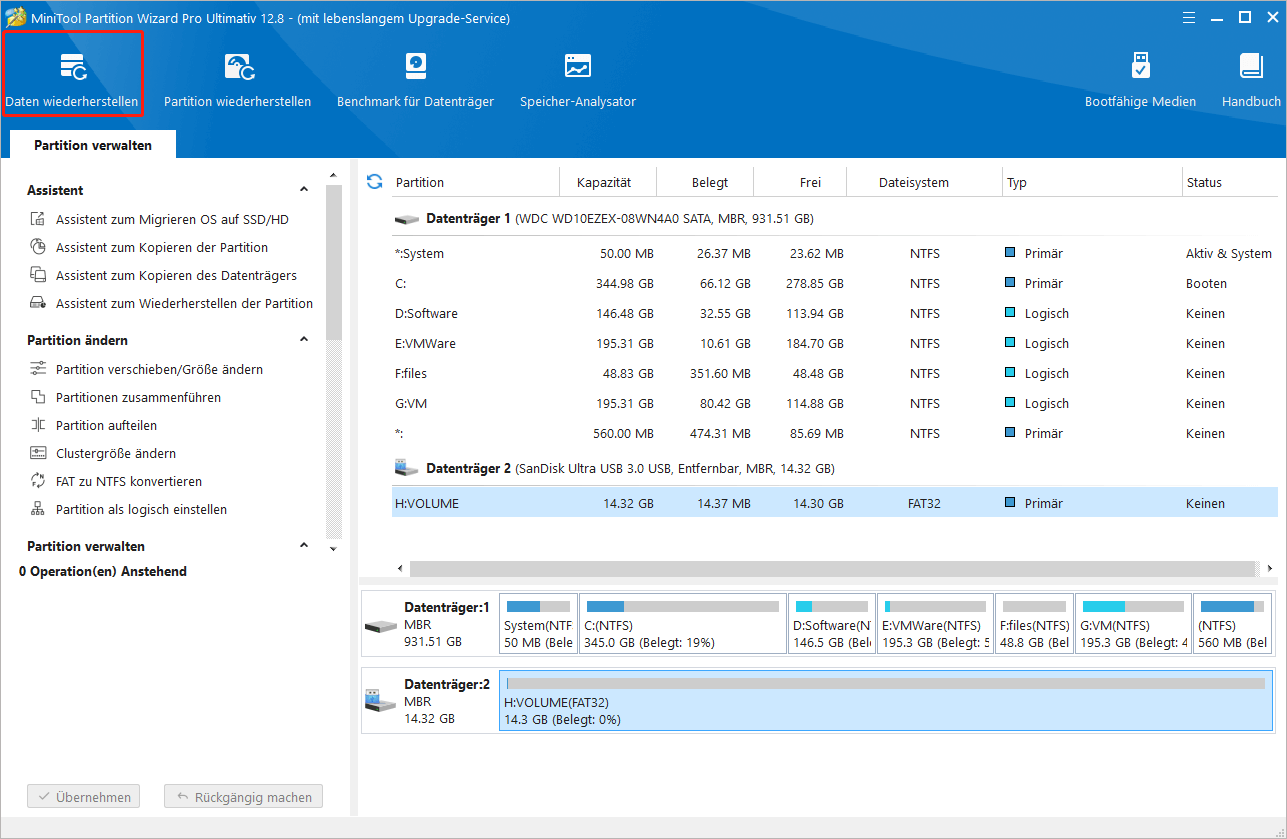
Schritt 2: Im Fenster Daten wiederherstellen klicken Sie auf die Registerkarte Geräte, bewegen Sie Ihren Cursor auf die Ziel-ADATA-Speicherkarte und klicken Sie dann auf den Button Scannen.
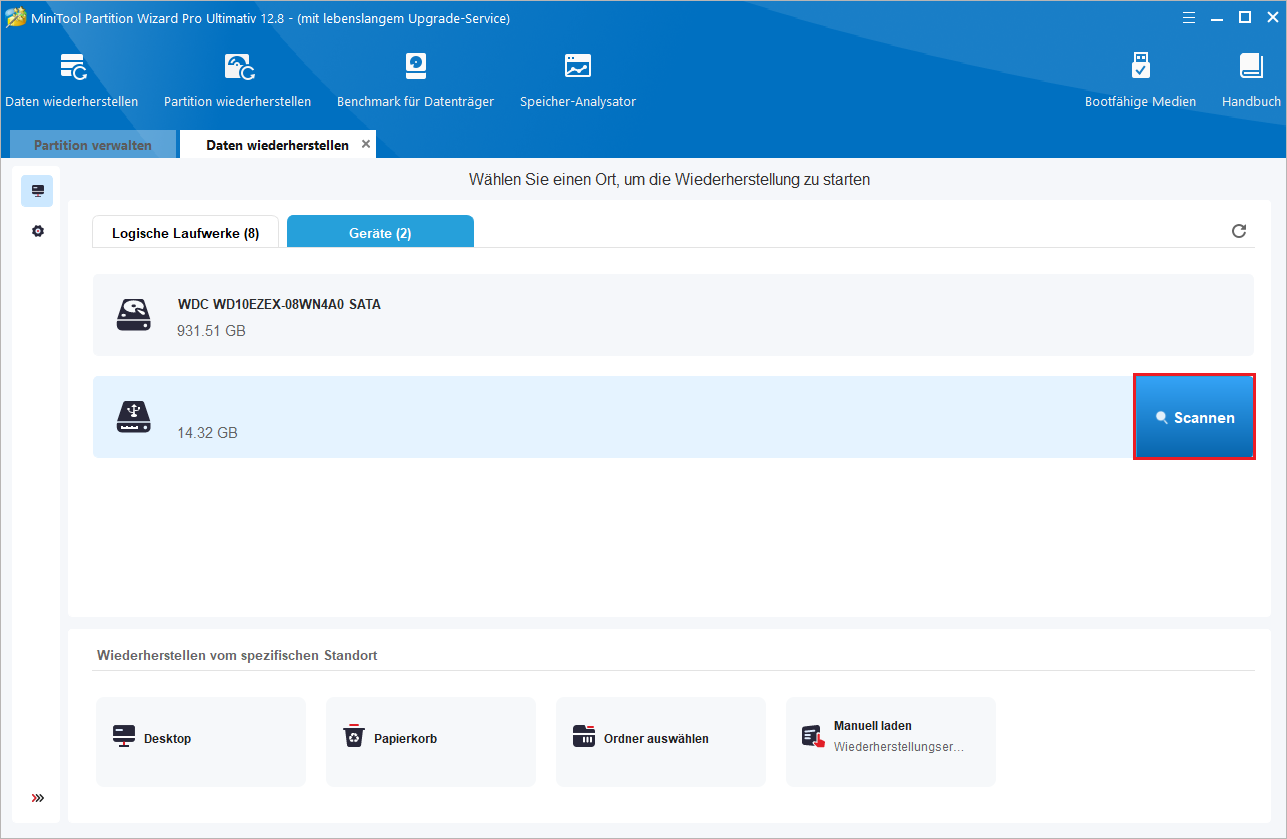
Schritt 3: Danach wird diese Software das ausgewählte Laufwerk scannen, um die verlorenen oder gelöschten Dateien zu finden. Wenn die wichtigen Daten, die Sie wiederherstellen möchten, während des Scannens gefunden wurden, können Sie auf Pause oder Stoppen klicken, um den Scanvorgang zu beenden und sie sofort wiederherzustellen.
Schritt 4: Sie können auf der Scanergebnisseite die benötigten Dateien überprüfen und auf Speichern klicken.

Schritt 5: Wählen Sie im Popup-Fenster ein Verzeichnis zum Speichern der ausgewählten Dateien und klicken Sie auf OK. Sie sollten besser ein anderes Laufwerk wählen, um diese Dateien zu speichern. Sonst könnten die verlorenen/gelöschten Daten überschrieben werden.
Wie kann man eine beschädigte ADATA-Speicherkarte reparieren
Nachdem Sie die Datenwiederherstellung von DATA-Speicherkarte sicher durchgeführt haben, leiden Sie immer noch unter der Beschädigung der Speicherkarte und möchten Ihre beschädigte Speicherkarte reparieren, um normal darauf zugreifen zu können? Hier sind 3 einfache Lösungen für Sie.
Lösung 1. Aktualisieren Sie den Treiber über Windows Geräte-Manager
Wenn Sie ein Problem mit Ihrem ADATA-Speicherkarten-Gerätetreiber haben oder Ihr ADATA-Speicherkarten-Gerätetreiber veraltet ist, müssen Sie Ihre ADATA-Speicherkarte im Windows-Geräte-Manager reparieren.
Schritt 1: Schließen Sie die ADATA-Speicherkarte mit einem Kartenleser an Ihren PC an, geben Sie Geräte-Manager in die Suchleiste Ihres PCs ein und öffnen Sie ihn.
Schritt 2: Erweitern Sie die Kategorie Laufwerke, finden Sie Ihre DATA-Speicherkarte, klicken Sie mit der rechten Maustaste darauf und wählen Sie die Option Treiber aktualisieren aus.
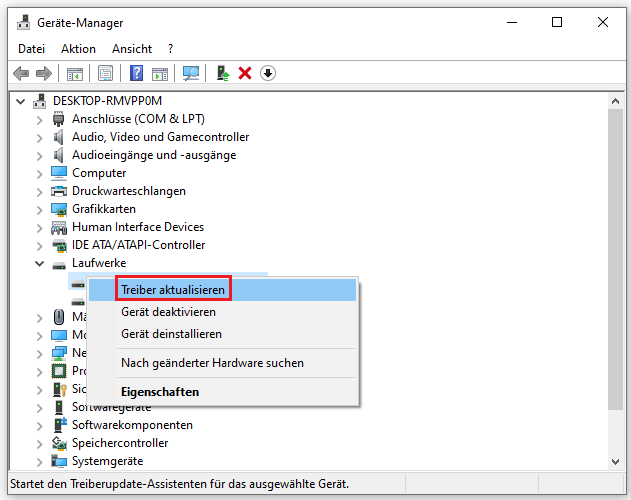
Schritt 3: Im geöffneten Fenster klicken Sie auf die Option Automatisch nach Treibern suchen. Dann sucht Ihr Windows auf Ihrem Computer und im Internet nach dem neuesten Treiber für Ihr Gerät. Befolgen Sie einfach die Bildschirm-Anweisungen, um den Treiber auf die neuste Version zu aktualisieren.
Lösung 2. Reparieren Sie die ADATA-Speicherkarte mit dem integrierten Überprüfungstool
Das Dateisystem der ADATA-Speicherkarte auf Ihrem Computer hilft Ihnen zu verstehen, wo und wie Ihre Dateien gespeichert sind. Wenn etwas mit dem Dateisystem Ihrer ADATA-Speicherkarte nicht stimmt, werden die Dateien unzugänglich. In dieser Situation können Sie ein Überprüfungstool in Windows verwenden, um zu prüfen, ob es Fehler im Dateisystem gibt.
Schritt 1: Schließen Sie die ADATA-Speicherkarte über einen Kartenleser an Ihren Computer an.
Schritt 2: Drücken Sie die Tasten Win + E, um den Datei-Explorer zu öffnen. Finden Sie die ADATA-Speicherkarte, klicken Sie mit der rechten Maustaste darauf und dann auf Eigenschaften. Gehen Sie in diesem Fenster zur Registerkarte Tools. Anschließend klicken Sie auf die Schaltfläche Prüfen.
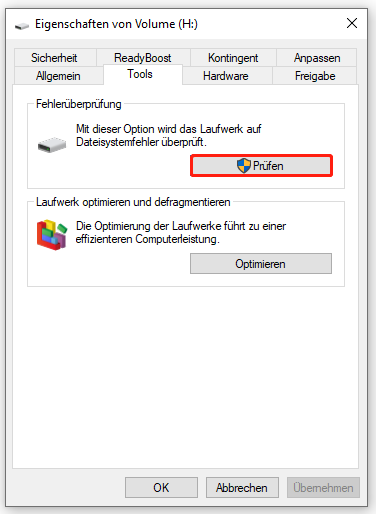
Schritt 3: Wenn das System Fehler erkennt, werden Sie aufgefordert, das Laufwerk zu überprüfen. Wenn keine Fehler gefunden werden, erscheint eine Meldung wie in dem folgenden Screenshot. Sie können nach Ihrem Wunsch das Laufwerk überprüfen. Klicken Sie auf Laufwerk scannen und reparieren.
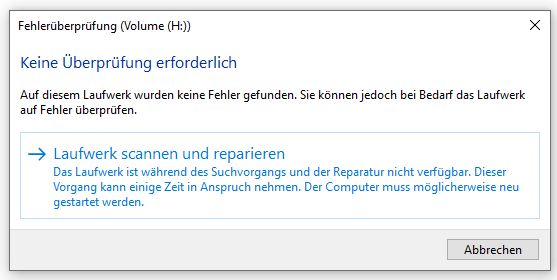
Wenn das in Windows integrierten Prüfungstool nicht funktioniert, können Sie sich an eine kostenlose Prüfungssoftware wenden, um die beschädigte ADATA-Speicherkarte zu reparieren. Es ist sehr zu empfehlen, MiniTool Partition Wizard zu verwenden.
MiniTool Partition Wizard ist eine kostenlose Software zur Datenträger- und Partitionsverwaltung. Seine Funktion Dateisystem überprüfen kann Ihre Festplatte durchsuchen und alle gefundenen Fehler beheben. Es ist einfacher zu bedienen mit seiner intuitiven Schnittstelle.
MiniTool Partition Wizard FreeKlicken zum Download100%Sauber & Sicher
Schritt 1: Starten Sie MiniTool Partition Wizard auf Ihrem Computer, um seine Hauptschnittstelle aufzurufen.
Schritt 2: Klicken Sie mit der rechten Maustaste auf die ADATA-Speicherkarte und wählen Sie Dateisystem überprüfen.
Schritt 3: Wählen Sie Überprüfen & erkannte Fehler korrigieren und klicken Sie auf den Button Starten.
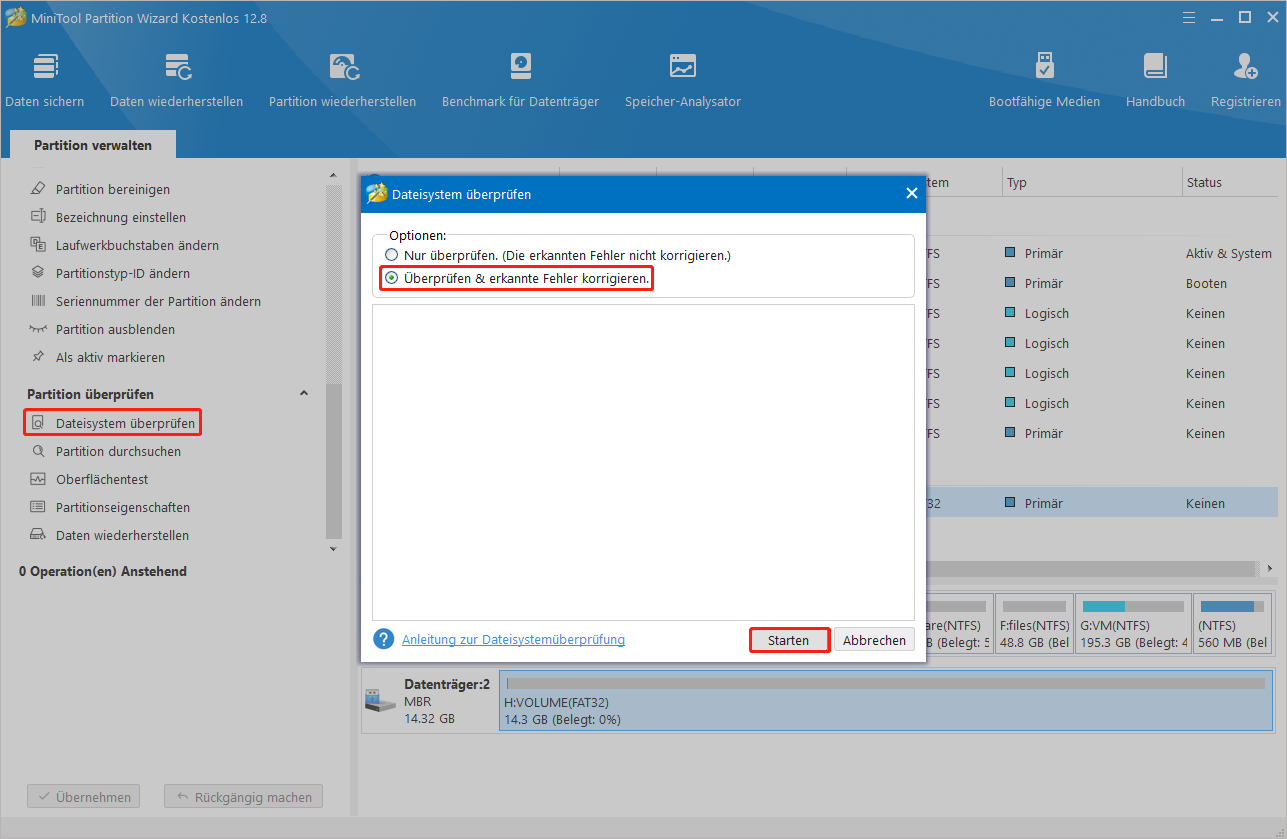
Lösung 3. Formatieren Sie die ADATA Speicherkarte über Datei-Explorer
Sie können die beschädigte ADATA-Speicherkarte durch das Formatieren reparieren. Das Formatieren eines Laufwerks, auf dem fehlerhafte Sektoren vorhanden sind, hilft dabei, es als unverwendbar zu kennzeichnen und weitere Schäden zu verhindern.
Hier sind die Schritte zum Formatieren einer ADATA-Speicherkarte.
Schritt 1: Legen Sie die ADATA-Speicherkarte ein und schließen Sie sie an den Computer an. Öffnen Sie den Datei-Explorer auf Ihrem Computer.
Schritt 2: Klicken Sie mit der rechten Maustaste auf die ADATA-Speicherkarte und wählen Sie im Kontextmenü die Option Formatieren aus. Dann wählen Sie im neuen Fenster das Dateisystem, das Sie verwenden möchten.
Schritt 3: Aktivieren Sie die Option Schnellformatierung und klicken Sie auf Starten, um den Formatierungsvorgang zu starten.
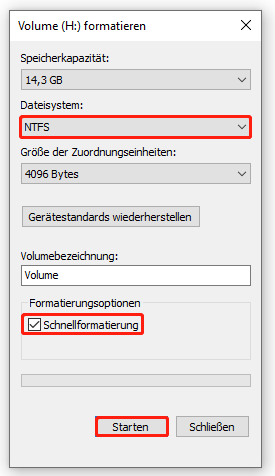
Nach dem Formatieren können Sie das Überprüfungstool von Windows erneut ausführen, um zu sehen, ob Ihre ADATA-Speicherkarte repariert wurde.
Schluss
Dieser Beitrag erzählt Ihnen, was den Datenverlust auf ADATA-Speicherkarte verursacht und wie Sie Daten von der ADATA-Speicherkarte wiederherzustellen. Wenn Ihre auf einer ADATA-Speicherkarte gespeicherten Daten verloren gegangen sind, kann diese Anleitung zur Datenwiederherstellung von ADATA-Speicherkarte Ihnen hilfereich sein. Außerdem stehen Ihnen 3 einfache Lösungen zur Verfügung, um eine beschädigte ADATA-Speicherkarte zu reparieren.
Wenn Sie andere nützliche Lösungen für dieses Problem haben, können Sie sie mit uns im folgenden Kommentarbereich teilen. Wenn Sie bei der Verwendung von MiniTool Partition Wizard auf bestimmte Probleme stoßen, können Sie uns eine E-Mail an [email protected] senden, um eine schnelle Antwort zu erhalten.